Så här sätter du upp Samsungs "Night Clock" på Galaxy Edge Devices

Vid första rodnad kan Samsungs Edge Display tyckas lite gimmicky - och i början var det typiskt. Men ju längre företaget använder det i nya enheter, desto mer användbar blir det. Några av de saker det kan göra är subtila, medan andra är mycket mer framträdande. En av de mer subtila men ändå användbara funktionerna på Edge Display är något som Samsung kallar "Night Clock".
Nattklockan gör i grunden en av kanterna på enhetens display till en enkel klocka som bara visas under specifika timmar . Så, som namnet antyder, är det en bra nattklocka. Det är väldigt förenklat i naturen - det finns inga klockor och visselpipor här. Men egentligen, om du bara tittar på den när du rullar över för att se hur mycket längre (eller kortare?) Du får sova, behöver den inte mycket fluff. Enkelhet är nyckeln!

Jag använder en Galaxy S7 Edge för denna handledning, så skärmdumparna kan se lite annorlunda ut än andra Samsung-enheter.
Liksom med de flesta andra saker är den första platsen du behöver gå är menyn Inställningar. Dra ner anmälningspanelen och tryck på kuggikonen.
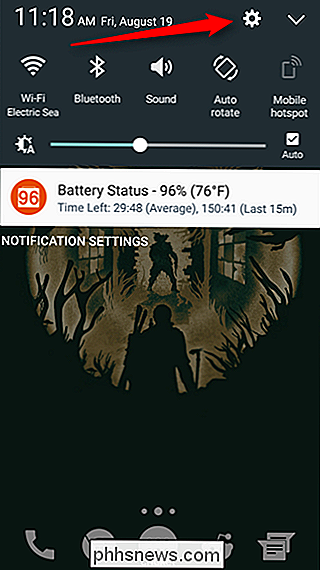
Därifrån, rulla ner till "Display". På vissa enheter kan du behöva hoppa till menyn "Edge screen" istället.
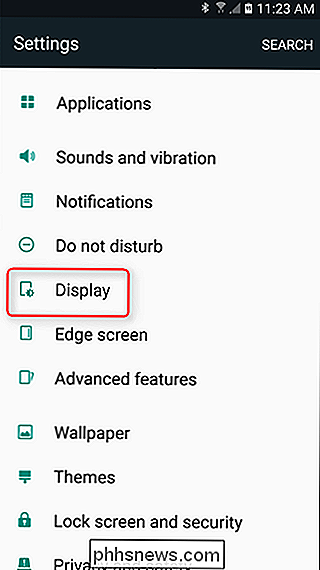
Bläddra ner tills du ser "Night Clock" och öppna det.
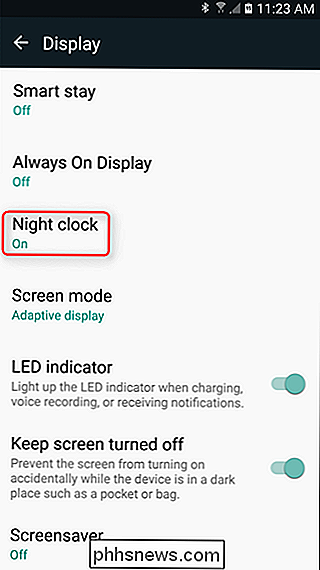
Här kan du växla till Night Clock och sedan ställa in de aktiva timmarna. Du kan också ställa in läget på vissa enheter. Det är allt som finns där.
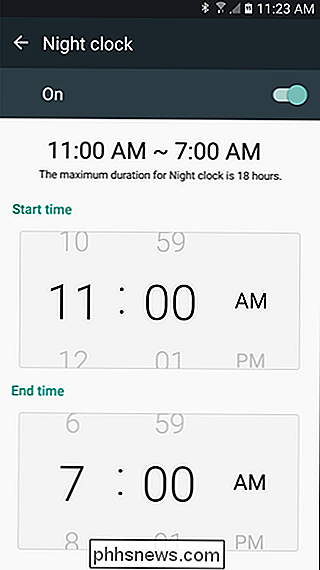
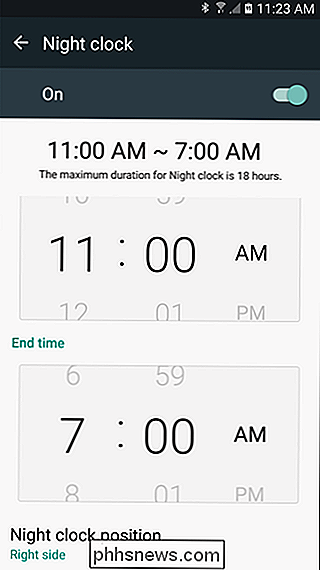
Som sagt, det är enkelt men användbart. Efter att ha haft det på några månader har jag blivit så van vid att bara titta på min telefon på natten för att se vilken tid det är-jag är ärligt inte säker på att jag kunde gå tillbaka till inte tillåtet!

Topp 10 Tangentbordsgenvägar för Windows 10
Jag har använt Windows 10 i över 6 månader nu och det är bättre än Windows 8. Jag använder den på min huvuddator och har varit ganska nöjd med det övergripande. Bara med startmenyn tillbaka var förmodligen det bästa som Microsoft gjorde. Nuförtiden försöker jag bli mer av en strömanvändare, så jag lärde mig hur man anpassar Windows 10 till min smak och hur man använder de nya snapfunktionerna och flera stationära datorer.I det här inlägget g

Hur man kalibrerar din bildskärm i Windows eller Mac
Moderna skrivbordssystem som Windows och Mac OS X erbjuder inbyggda verktyg för Förbättra digital fotografi genom att kalibrera din monitor "> Kalibrera skärmens ljusstyrka, kontrast, gamma och färgnivåer. Det kan göra texten mer läsbar och ge bilder och videoklipp mer exakta färger. Visst, digitala fotografiska proffs kommer att vilja använda färgmätare för att göra detta.



